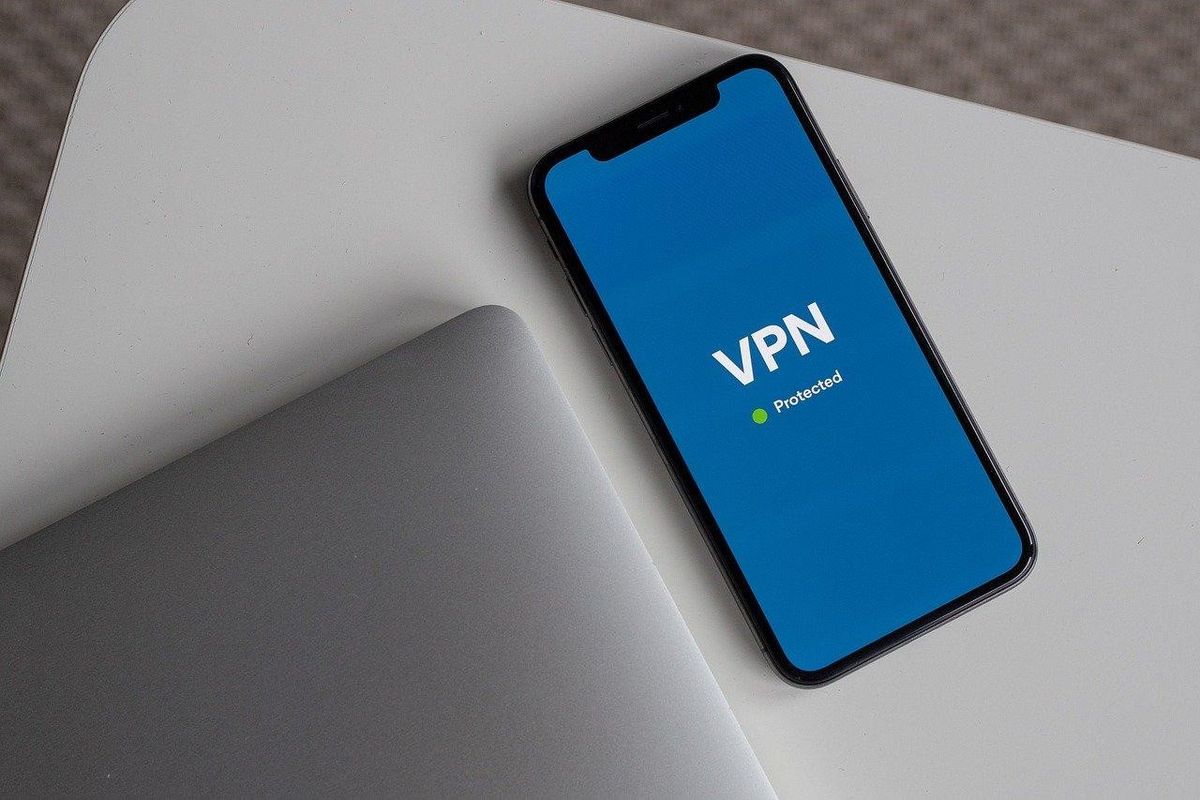BIOS-version tarkistaminen Windows 10:ssä
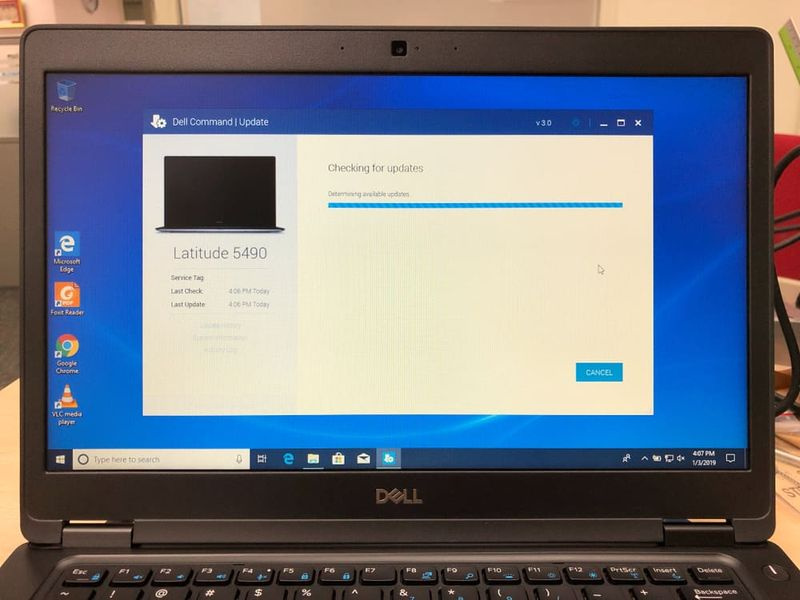
Tässä S-vyöhykkeessä Victor opettaa, kuinka voit tarkistaa BIOS-version Windows 10:ssä. Opas kattaa vaiheet neljälle menetelmälle BIOS-version tarkistamiseksi Windows 10:ssä.
Laajenna alla Selaa viestien aiheita siirtyäksesi suoraan aiheeseen.
Selaa viestien aiheita
- BIOS-version tarkistaminen Windows 10:ssä DirectX-diagnostiikkatyökalusta
- BIOS-version tarkistaminen Windows 10:ssä komentokehotteen tai PowerShellin avulla
- BIOS-version tarkistaminen Windows 10:ssä järjestelmätiedoista
BIOS-version tarkistaminen Windows 10:ssä DirectX-diagnostiikkatyökalusta
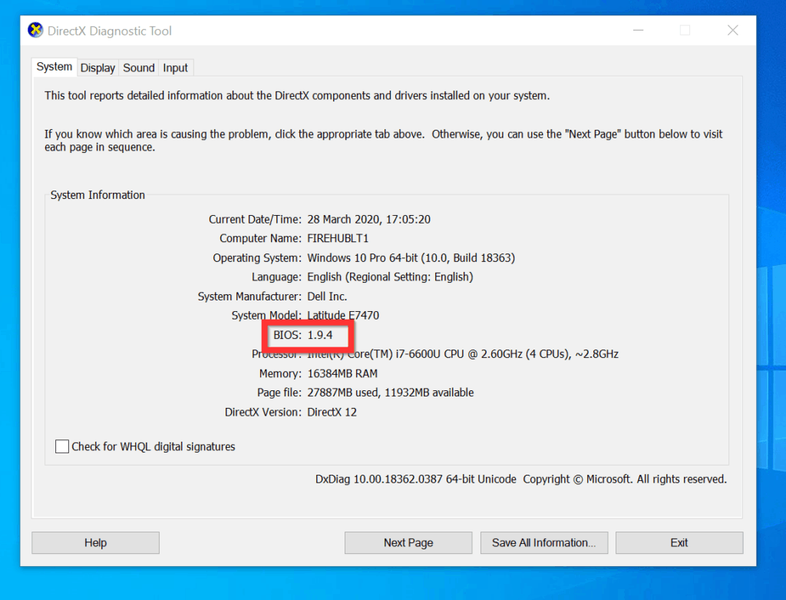
- Tyyppi dxdiag hakukentässä. Napsauta sitten hakutuloksista dxdiag . DirectX-diagnostiikkatyökalu Aukeaa.
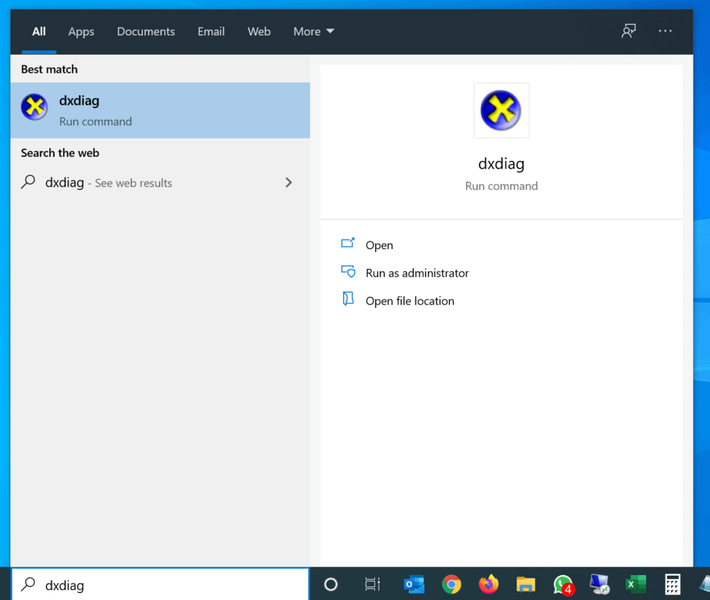 Voit myös avata DirectX-diagnostiikkatyökalu kirjoittamalla dxdiag komentokehotteessa.
Voit myös avata DirectX-diagnostiikkatyökalu kirjoittamalla dxdiag komentokehotteessa.- Hae powershell ja avaa Windows PowerShell. Napsauta sitten Windows PowerShell .
- Kirjoita Windows PowerShell -kehotteeseen alla oleva komento ja paina enter.
- Tietokoneesi BIOS-versio näytetään muodossa SMBIOSBIOSVersio .
- Tyyppi cmd hakukentässä. Napsauta sitten Komentokehote .
- Kun komentokehote avautuu, kirjoita alla oleva komento ja paina Enter-näppäintä.
- Komento näyttää tietokoneesi BIOS-version. Se näyttää myös tietokoneen valmistajan ja BIOS-version päivämäärän. BIOS-versionumero on korostettu alla olevassa kuvassa…
- Tyyppi cmd hakukentässä. Napsauta sitten Komentokehote .
- Päällä Komentokehote , kirjoita alla oleva komento ja paina enter.
- Komento avautuu Järjestelmätiedot .
- Kun järjestelmätiedot avautuu, Järjestelmän yhteenveto tulee valita oletuksena.
- Jos Järjestelmän yhteenveto ei ole valittuna, napsauta sitä vasemmassa ruudussa.
- Tietoruudussa (oikea ruutu) näkyy tietokoneesi BIOS-versio muodossa BIOS-versio/päivämäärä . Dell-kannettavani BIOS-versionumero on korostettu alla olevassa kuvassa.
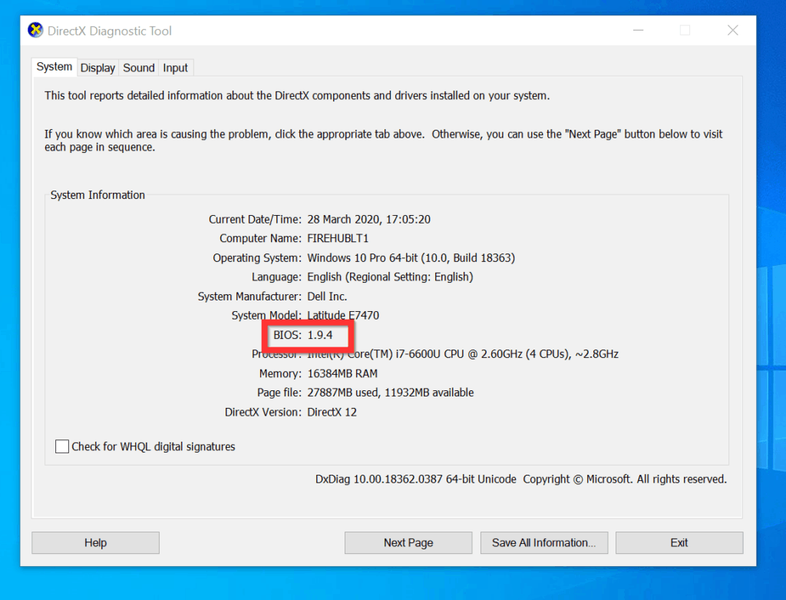
BIOS-version tarkistaminen Windows 10:ssä komentokehotteen tai PowerShellin avulla
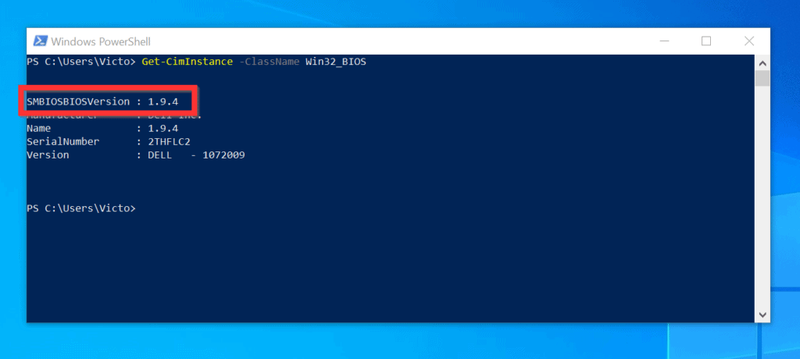
Jos olet Windowsin järjestelmänvalvoja, saatat haluta tietää, kuinka voit tarkistaa BIOS-version PowerShellin tai komentokehotteiden avulla. Vaiheet käsitellään tässä osiossa…
BIOS-version tarkistaminen PowerShellillä
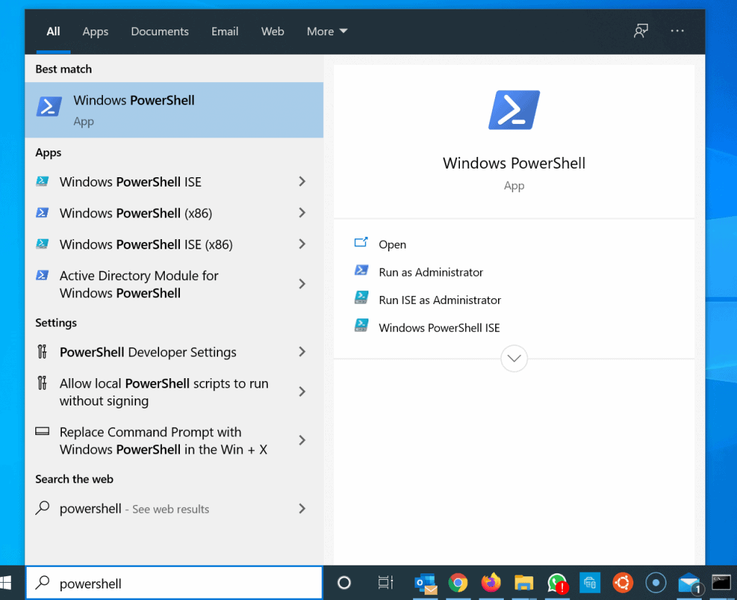
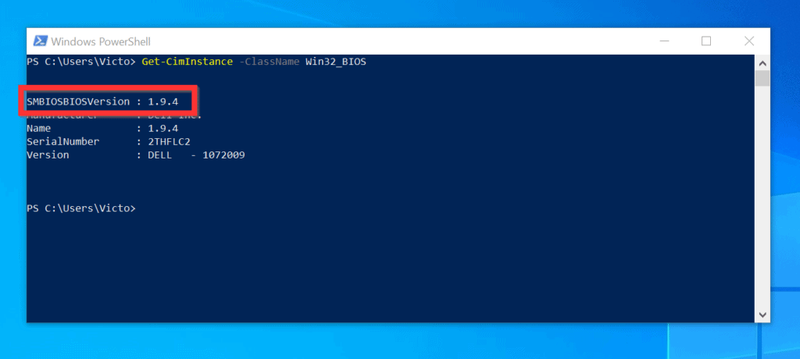
Kuinka tarkistaa BIOS-versio komentokehotteen avulla

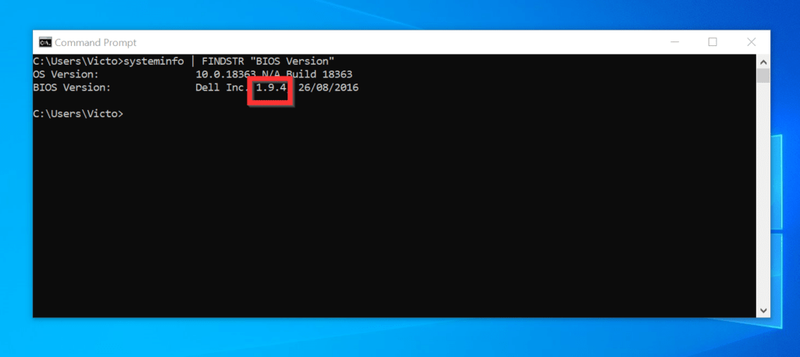
BIOS-version tarkistaminen Windows 10:ssä järjestelmätiedoista
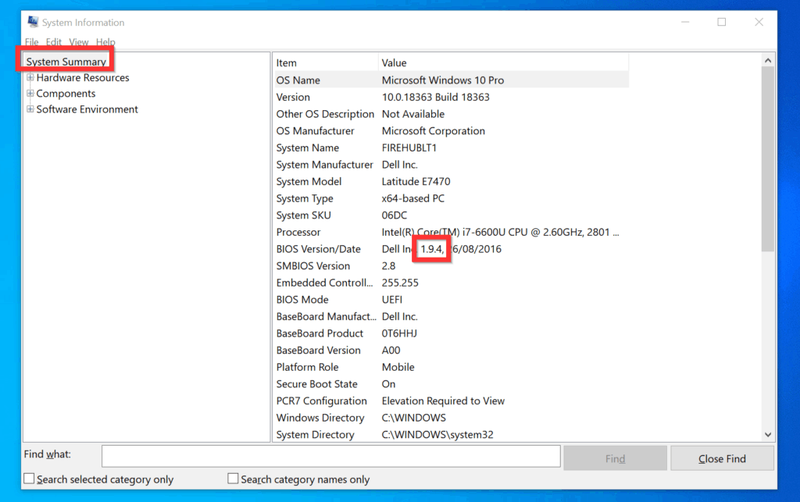
Voit myös löytää BIOS-version tietokoneeltasi kautta MSINFO32 . Näin voit käyttää tätä työkalua löytääksesi tietokoneesi BIOS-versionumeron…
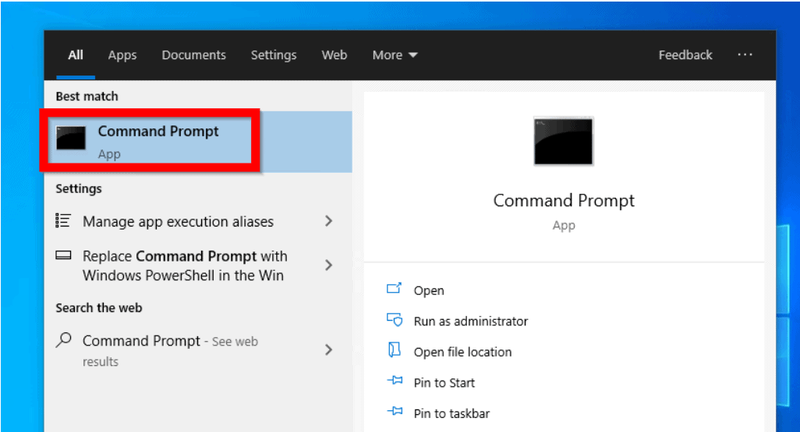
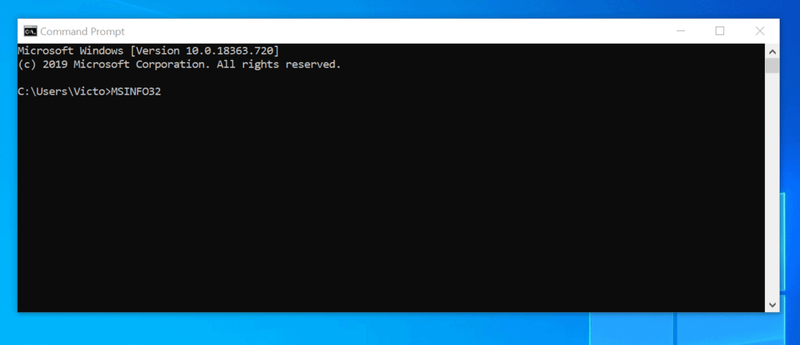
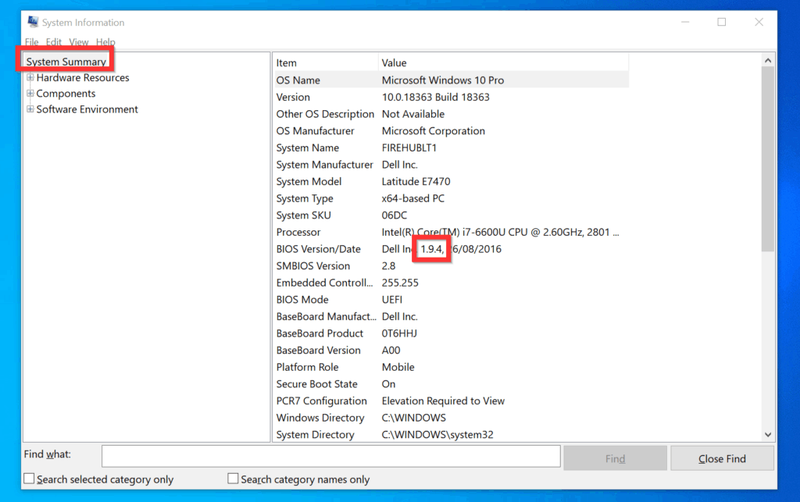
Kuten näet, BIOS-version tarkistaminen Windows 10:ssä on erittäin helppoa! Toivottavasti tästä S-alueesta oli apua. Jos koit sen hyödylliseksi, äänestä ystävällisesti Joo Oliko tämä viesti Hyödyllinen kysymys alla.
Vaihtoehtoisesti voit esittää kysymyksen, jättää kommentin tai antaa palautetta Jätä vastaus -lomakkeella, joka löytyy tämän sivun lopusta.
Lopuksi, lisää Windows 10 S -vyöhykkeitä on Windows 10 -ohjesivullamme.